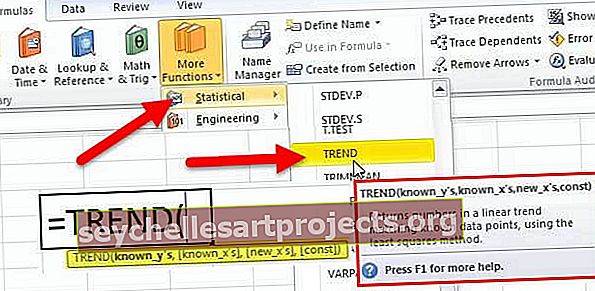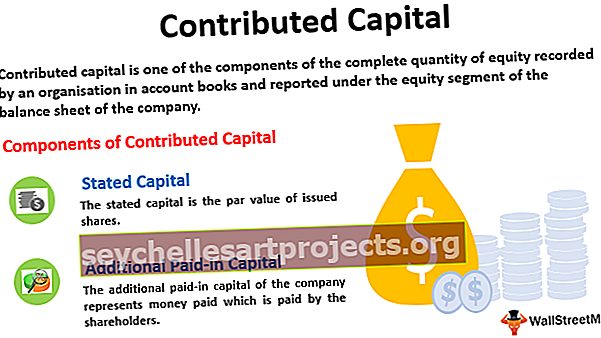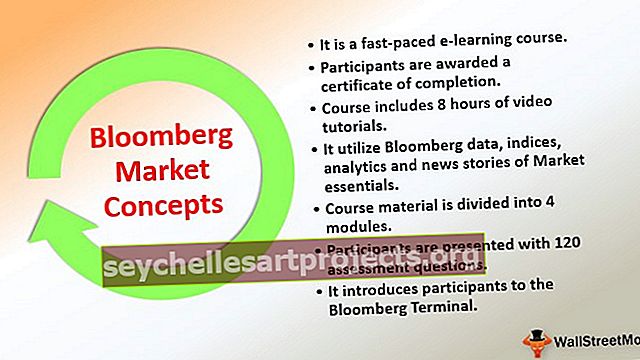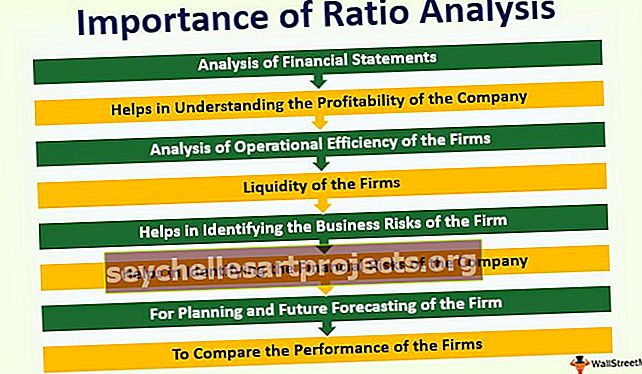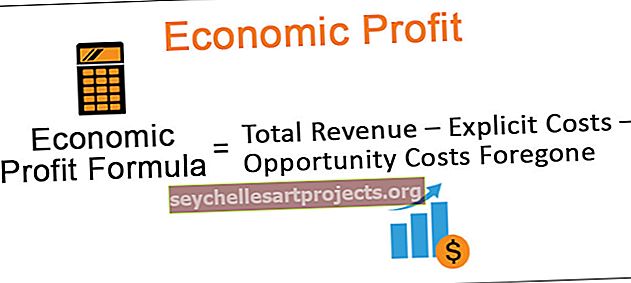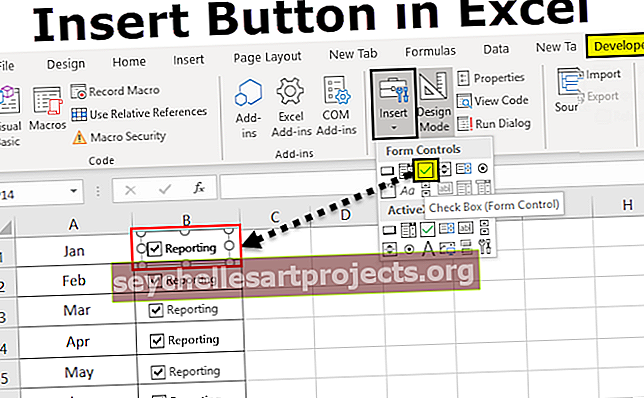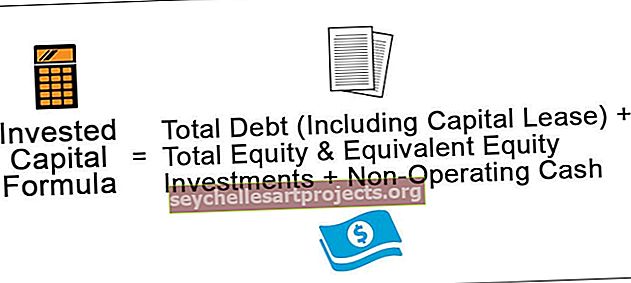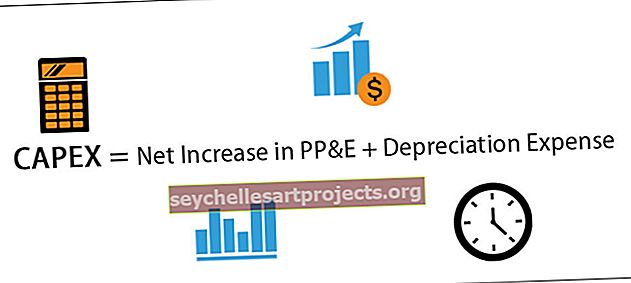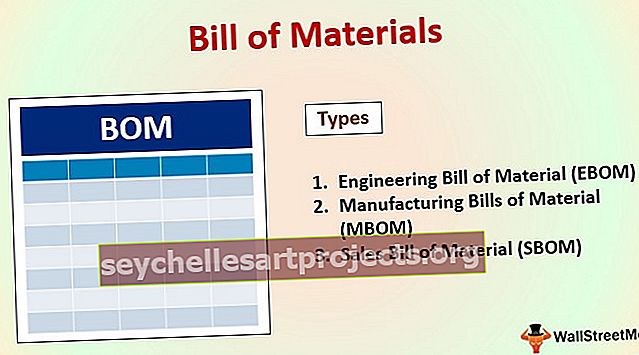كيفية إنشاء واستخدام وحدات فئة VBA؟ (أمثلة)
وحدات فئة Excel VBA
عندما نستخدم VBA ، فإننا نستخدم الخصائص والسمات المحددة في VBA ولكن ما يحدث عندما نريد إنشاء الخصائص والأساليب والسمات الخاصة بنا ، أي عندما نستخدم وحدة فئة في VBA حتى نتمكن من تحديدها من قبل المستخدم ، تحتوي الوحدة النمطية للفئة على مجموعة الرموز الخاصة بها المحددة للوظائف والخصائص والكائنات بواسطة المستخدم.
تُستخدم وحدات الفصل النمطية لإنشاء كائن. عندما نقول كائنات على الرغم من أنها متغيرة ، فهذه برامج صغيرة. أثناء كتابة الكود ، نكتب عادةً في وحدات. الوحدات الأساسية هي المكان الذي نكتب فيه أكوادنا للقيام بالمهمة. نستخدم أيضًا نموذج المستخدم لإنشاء واجهات مستخدم رسومية.

ولكن إذا نظرت إلى الصورة أعلاه يمكنك رؤية "وحدة الفصل الدراسي". أعلم على وجه اليقين أنك لم تلمس ذلك حتى تقرأ هذا المنشور. يجب أن تتساءل ما هي وحدة فئة VBA هذه عندما يمكن إنجاز جميع المهام باستخدام الوحدة النمطية العادية نفسها.
ما هي وحدة الفصل؟
تسمح وحدات الفصل الدراسي للمستخدم بإنشاء كائن خاص به تمامًا مثلما لدينا كائنات مضمنة في الوحدات النمطية العادية مثل "أوراق العمل" و "المصنفات" و "النطاق" وما إلى ذلك.
مثل هذا باستخدام وحدة الفصل ، يمكننا إنشاء كائنات مخصصة.
الفصل لديه علاقة مباشرة مع الأشياء. على سبيل المثال ، لديك مخطط آلة لبناء آلة ، ولكن تذكر أنها ليست آلة بعد ، وباستخدام هذا الرسم البياني للآلة يمكننا بناء العديد من الآلات من هذا القبيل.
على سبيل المثال ، إذا كنت ترغب في سرد ماركات الماكينات المختلفة لسرد خصائص الطرز المختلفة.
لدينا في الماكينة اسم العلامة التجارية ، ورقم السلسلة ، وقوة الماكينة ، ولون الماكينة ، وعدد المحركات المتضمنة فيها ، ونوع وقود المحرك ، وما إلى ذلك ... في اللغة التقنية ، تسمى هذه "الخصائص".
فيما يتعلق بخصائص الآلة ، يمكننا البدء ، يمكننا إيقاف التشغيل ، يمكننا زيادة سرعة المحرك ، يمكننا التوقف ، إلخ ... وتسمى هذه "الطرق".
مثال
يمكنك تنزيل قالب فئة VBA هذا هنا - قالب فئة VBAلنبدأ في دحرجة الكرة لأن قراءة الجزء النظري أمر ممل دائمًا. لإدخال وحدة فصل دراسي ، انتقل إلى خيار الإدراج في محرر Visual Basic.

الآن يمكننا أن نرى وحدة فصل دراسي مثل ما يلي.

يبدو هذا مشابهًا لما لدينا أعلاه كوحدة نمطية عادية. قم بتغيير اسم وحدة الفصل في نافذة الخصائص. لمشاهدة نافذة الخصائص ، اضغط على مفتاح F4 .

أعلن الآن عن المتغير كسلسلة.

بدون إنشاء إجراء فرعي في vba ، نحتاج إلى إعلان المتغير وأيضًا هذه المرة باستخدام كلمة "عام" وليس "خافت".
الآن يمكننا الوصول إلى هذا المتغير في أي وحدة نمطية وفئة.
انتقل الآن إلى وحدة نمطية عادية وقم بتسمية المتغير.

بعد التصريح عن المتغير ، نحتاج إلى تعيين نوع البيانات في VBA ، بدلاً من تعيين نوع البيانات ، يمكننا فقط إعطاء اسم وحدة الفصل ، أي CM

الآن باستخدام المتغير "k" يمكننا الوصول إلى المتغير العام الذي حددناه في وحدة الفصل ، أي "My Value".

كما نرى في الصورة أعلاه فإنه يعرض خيار اسم المتغير من وحدة الفصل لتعيين القيمة إليه.

اعرض الآن قيمة المتغير المعين في مربع رسالة VBA.
رمز:
Sub Class_Example () Dim k كـ New CM k.MyValue = "Hello" MsgBox k.MyValue End Sub

قم بتشغيل هذا الرمز باستخدام مفتاح F5 أو يدويًا لإظهار النتيجة.

وحدة الفصل مقابل الكائنات
في المرحلة الأولى من وحدة الفصل الدراسي ، يتم الخلط بين الجميع وبين ما هو الفصل وما هو الشيء.
لفهم هذا ، تذكر مثالنا السابق عن الرسم التخطيطي للآلة. أول شيء نحتاجه لإنتاج آلة هو أننا نحتاج إلى تصميم الآلة أولاً ومن ثم يمكن نسخ عدة نسخ بهذا التصميم.
اربط الآن هذا بوحدة الفصل لدينا.
- هنا وحدة الفصل هي تصميم. و كائن هو النسخة التي أنشأتها التصميم.
- الشيء الأكثر إثارة للاهتمام هو أننا نحتاج إلى استخدام كلمة "جديد" لإنشاء كائن من وحدة الفصل.
أدناه مثال على ذلك.

شيء آخر عندما نستخدم كائنات مضمنة مثل أوراق العمل ، والمصنفات ، وكائنات النطاق ، لا نستخدم كلمة "جديد"
لبدء الإجراءات باستخدام وحدة الفصل الدراسي ، يجب أن تعرف هذه الأشياء الأساسية. في المقالات القادمة ، سنرى أمثلة المستوى التالي.
يبدو من الصعب فهم ذلك ، فكلما زاد الوقت الذي تقضيه في وحدة الفصل الدراسي ، ستعتاد عليها.